Linux 기능: Windows보다 뛰어난 5가지 장점 💻✨
대부분의 사람들은 생산성을 위해 Windows나 macOS를 생각하지만, Linux 데스크톱은 효율성을 향상시킬 수 있는 강력한 사용자 지정 기능을 제공합니다. 역동적인 작업 공간 관리부터 독특한 데스크톱 조정까지, Linux가 어떻게 작업 흐름을 변화시키고 Windows나 Mac보다 생산성을 높일 수 있는지 알아보세요. 💪🐧
1 최고의 가상 데스크톱 배포
Ubuntu와 같은 인기 있는 운영 체제를 포함한 대부분의 Linux 운영 체제는 타의 추종을 불허하는 강력한 가상 데스크톱 구현을 제공합니다. 윈도우 또는 macOS. 예를 들어, Ubuntu와 기타 GNOME 기반 시스템에서는 원하는 가상 데스크톱 수를 지정하거나 사용자의 요구 사항에 따라 시스템이 동적으로 생성하도록 할 수도 있습니다. Windows나 macOS에서와 마찬가지로, 더 나은 관리를 위해 특정 가상 데스크톱으로 애플리케이션 창을 끌어서 놓을 수 있습니다. 또한, 도크에서 특정 가상 데스크톱으로 애플리케이션을 끌어서 실행할 수 있습니다. 이를 통해 새로운 워크플로를 매우 빠르고 효율적으로 시작할 수 있습니다. 🚀
가상 데스크톱을 보다 쉽게 관리할 수 있는 특수 도구도 있습니다. Ubuntu에서는 다음을 설치할 수 있습니다. 작업 공간 표시기 확장 데스크톱 개요를 열지 않고도 패널에서 직접 가상 데스크톱 간에 전환할 수 있습니다. 마찬가지로 Linux 기반 운영 체제 KDE 플라스마Kubuntu 및 Garuda Linux와 같은 다음을 제공합니다. 페이저 위젯유사한 기능을 제공하는 .
그런데, 모든 KDE Plasma를 실행하는 Linux 운영 체제에는 Activities가 포함됩니다. KDE에서 제공하는 가상 데스크톱은 사실상 최고의 가상 데스크톱입니다. 이 기능을 사용하면 나만의 전용 작업 공간을 만들 수 있습니다. 바탕 화면, 데스크톱 위젯 및 고정된 앱. 업무 공간 하나, 공부 공간 하나, 오락 공간 하나 등을 갖출 수 있습니다. 🎨📚🎮
이는 몇 번의 마우스 클릭이나 단축키로 손쉽게 전환할 수 있는 다양한 요구 사항에 맞는 전담 시스템을 갖는 것과 같습니다. 🔄
2 타일 창 관리자
타일식 창 관리자(TWM)는 일부 Linux 운영 체제의 또 다른 주목할 만한 생산성 기능입니다. 가상 데스크톱을 사용하면 다양한 공간을 만들어 모든 애플리케이션과 창을 정리할 수 있고, 타일링 창 관리자를 사용하면 현재 데스크톱에 열려 있는 창을 정리할 수 있습니다.
자동 타일링을 활성화하면 운영 체제가 모든 열려 있는 창을 자동으로 배열하여 사용 가능한 모든 화면 공간을 최대한 효율적으로 사용하고 겹치지 않게 합니다. 창을 열면 화면 전체가 차지됩니다. 두 개의 창을 열면 각 창이 분할 보기 모드로 전환되어 화면의 절반을 차지합니다. 세 번째 창의 경우 자동 타일을 설정하여 세 개의 창을 나란히 표시하거나 새 창이 기존 창을 수평으로 분할하도록 할 수 있습니다. 또한 설정에 들어가서 각 앱이 차지할 화면 공간, 시작 시 화면에 표시되는 기본 위치 등을 구성할 수 있습니다. 🔍💻
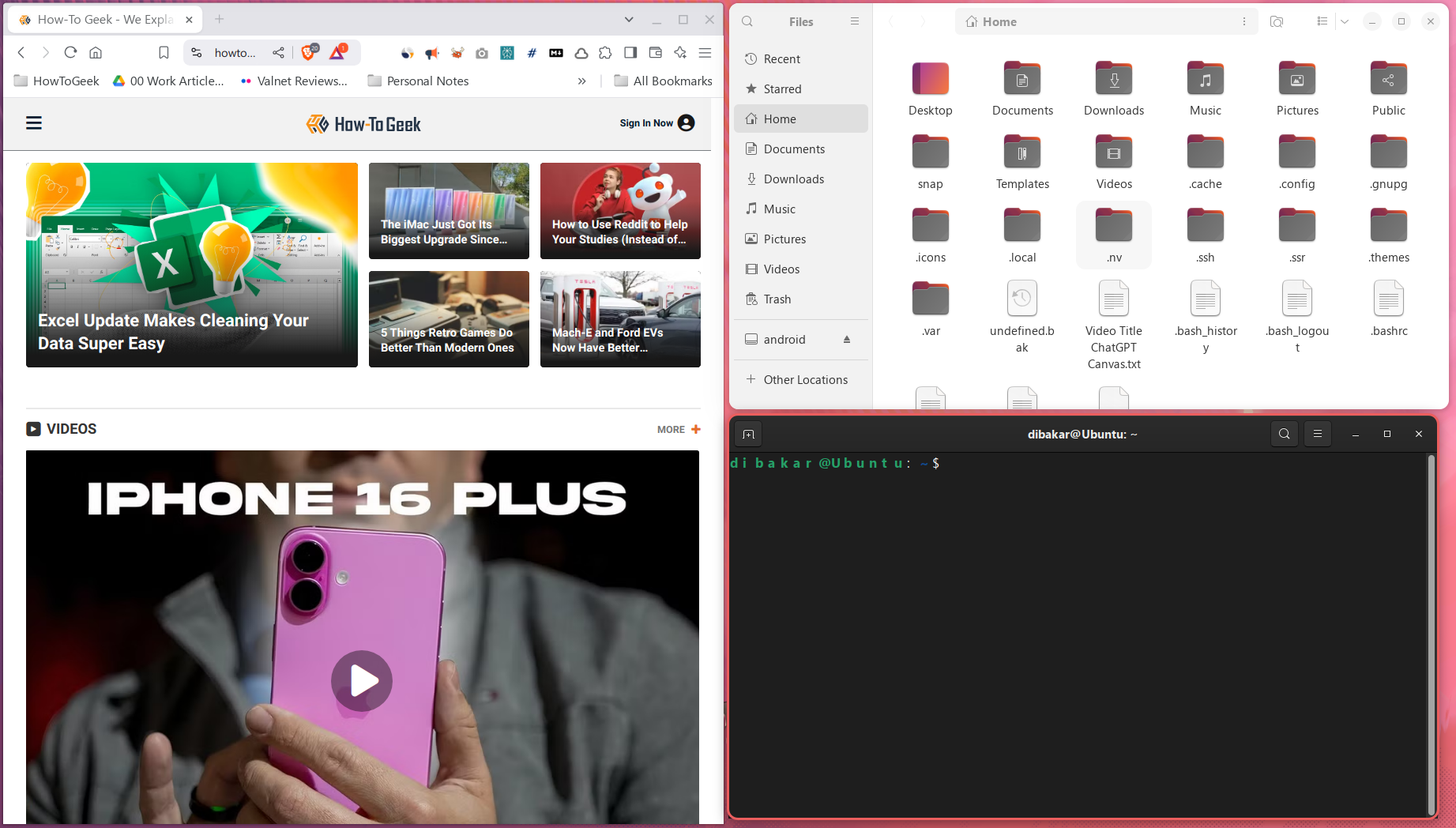
타일링 창 관리자를 사용할 때 가장 중요한 아이디어 중 하나는 마우스 사용을 제한하고 모든 작업을 키보드와 단축키를 사용하여 수행하는 것입니다. 이렇게 하면 창 관리 속도가 빨라질 뿐만 아니라, 마우스를 반복적으로 움직여 손목 통증을 겪는 사람에게도 도움이 될 수 있습니다. ⌨️✨
모든 Linux 운영 체제가 기본적으로 타일링 창 관리자를 사용하지는 않지만 다음과 같은 틈새 Linux 배포판에서 이를 찾을 수 있습니다. 아크크래프트또는 다음과 같은 인기 있는 배포판의 특수 버전에서 만자로 i3 그만큼 페도라 i3 스핀. 추가 도구를 사용하면 일반 Linux 시스템에서 자동 타일링 및 타일 창 관리를 실험할 수도 있습니다. 예를 들어, Ubuntu에서는 다음을 설치할 수 있습니다. 포지 확장 자동 타일링을 활성화합니다.
타일링 창 관리자를 사용하기 시작하면 시스템과 상호 작용하는 방식이 근본적으로 달라집니다. 앱을 작업 표시줄에 최소화하면 탭처럼 지저분해지는 경우가 많지만, 모든 앱이 정리된 레이아웃으로 표시됩니다. 이 기능을 가상 데스크톱과 함께 사용하면 애플리케이션을 적절히 구성하고 모든 애플리케이션이 해당 데스크톱에서 열려 있는 전용 작업 공간을 만들 수 있습니다. 🖥️📁
표준화되고 비교적 고정된 데스크톱 환경을 제공하는 Windows나 macOS와 달리, 대부분의 Linux 시스템에서는 데스크톱을 완전히 사용자 지정할 수 있습니다. 데스크톱 환경 위젯, 스크립트, 확장 기능을 포함합니다. 예를 들어, Ubuntu를 조정하여 Windows나 macOS처럼 보이고 작동하도록 할 수 있습니다. 🎨🖌️
Ubuntu에서는 확장 기능을 사용하여 다기능 상단 패널을 만들 수 있습니다. 당신은 당신의 모니터링 할 수 있습니다 자원 소비 확장기능을 전환하기만 하면 시스템에 가상 데스크톱 스위처, 빠른 메모 작성기 등 다양한 기능을 추가할 수 있습니다. 이런 맞춤형의 자유는 단순히 미적인 측면만을 고려한 것이 아닙니다. 이는 시스템을 사용하는 동안 전반적인 효율성을 높이는 데 도움이 될 수 있습니다. KDE Plasma 기반 배포판은 Ubuntu보다 사용자 정의가 더 자유롭고, 데스크톱 위젯을 기본적으로 지원하고 레이아웃과 패널을 훨씬 더 세부적으로 제어할 수 있습니다. 🛠️📊
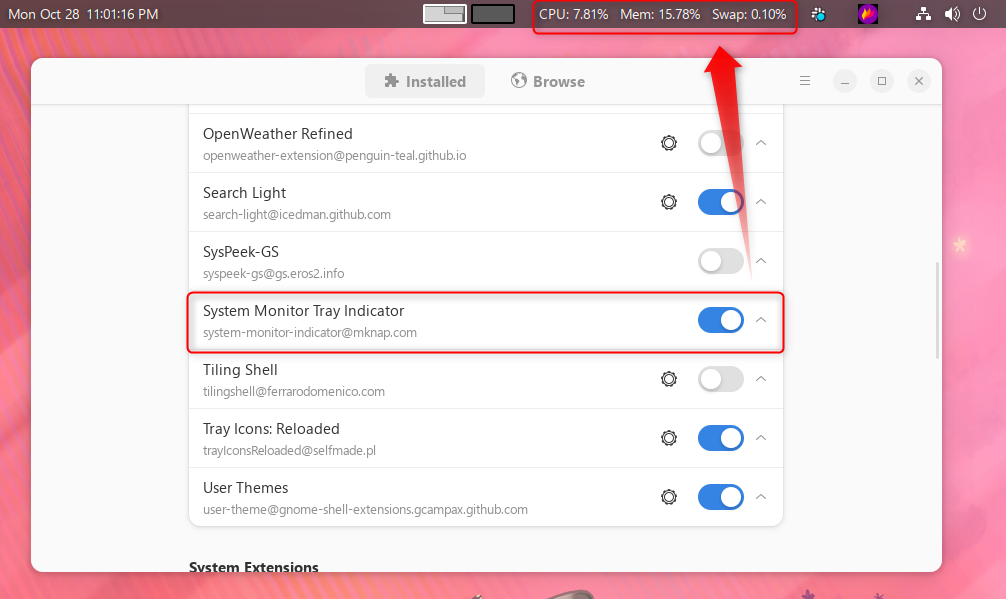
결과적으로, 귀하는 PC의 한계에 맞춰 요구 사항을 조정하지 않고, 오히려 특정 워크플로에 맞게 PC를 수정하게 됩니다. 이렇게 높은 수준의 사용자 정의 기능을 통해 필요한 모든 것을 항상 손쉽게 사용할 수 있어 생산성을 크게 높일 수 있습니다. 📈🖥️
4 라이브 부트 환경
대부분의 운영 체제 Linux는 부트 환경을 지원합니다 Linux ISO를 USB 스틱에 구워서 컴퓨터에 연결하면 전체 데스크톱 환경을 이용할 수 있는 live가 출시되었습니다. 여기에서 운영 체제를 설치할 수도 있고, 설치하지 않고도 정상적으로 사용할 수도 있습니다. 🔄🖥️
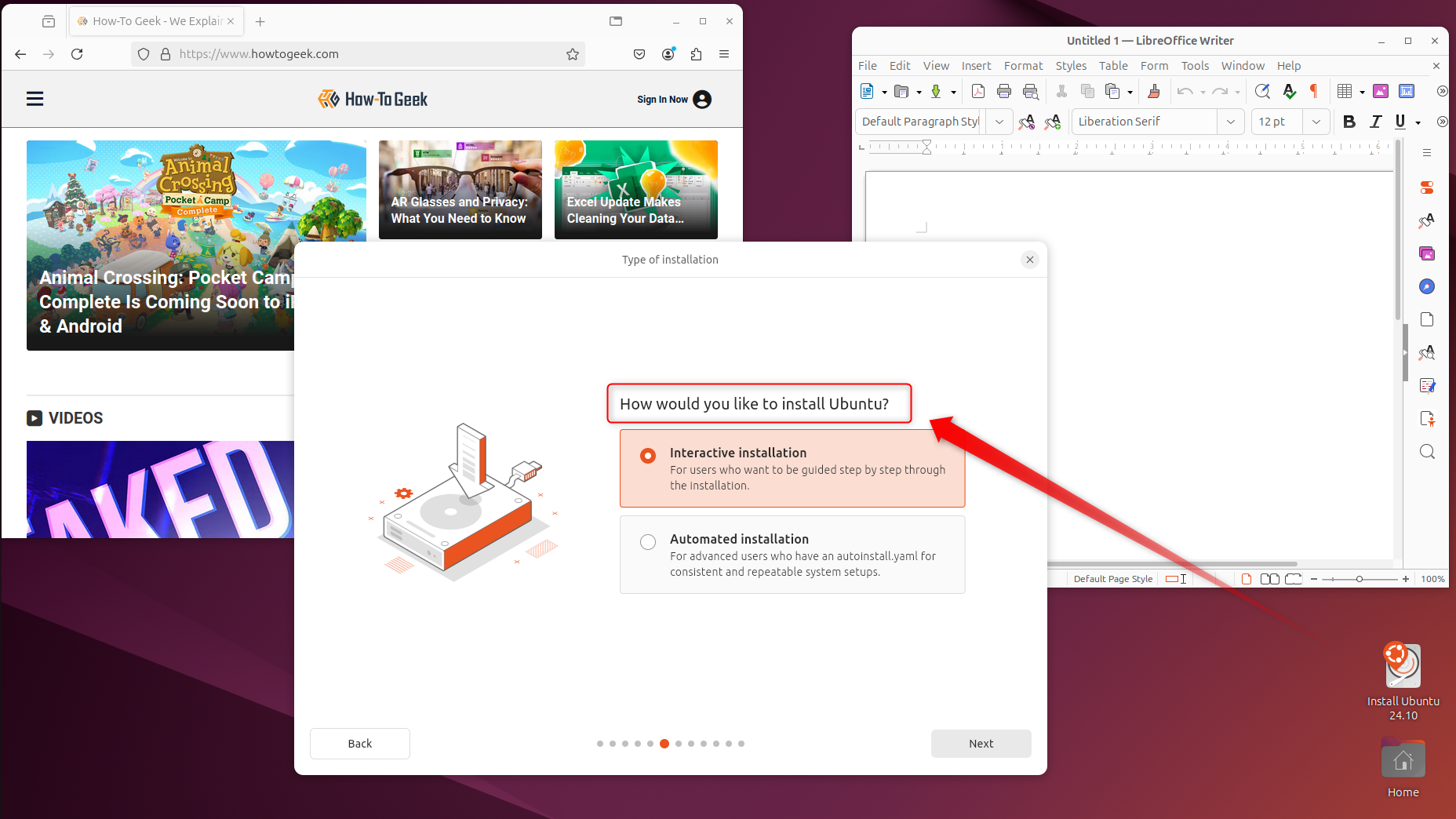
El entorno de arranque en vivo te permite llevar un sistema operativo totalmente funcional en una simple memoria USB. Imagina tenerlo en tu llavero: conéctalo a la PC de un amigo o a la computadora de un café 인터넷 y tendrás acceso instantáneo a un sistema operativo seguro y familiar. Tendrás tus herramientas esenciales como un navegador web y LibreOffice, y si es necesario, incluso puedes descargar software adicional. Este tipo de flexibilidad asegura una portabilidad y conveniencia incomparables, permitiéndote siempre tener tu sistema operativo preferido al alcance de la mano. 🗝️🌍
라이브 부팅의 주요 문제는 시스템을 종료하거나 재부팅하면 모든 작업이나 저장한 내용이 복원된다는 것입니다. 또한, USB 드라이브에서 실행되는 운영 체제 SSD에 설치된 시스템에 비해 느립니다. 지속적인 라이브 부팅을 사용하면 이를 우회할 수 있습니다. 이를 사용하면 만든 파일이나 변경 사항이 USB 드라이브에 저장됩니다. 📁💾
5 모든 사용 사례에 맞는 배포판
시중에는 수백 가지의 Linux 운영체제, 즉 배포판(혹은 디스트로)이 판매되고 있습니다. 이렇게 많은 배포판의 기본 아이디어는 각 배포판이 모든 필수 도구, 구성, 소프트웨어를 포함해 특정 사용 사례와 워크플로에 맞게 최적화되어 있다는 것입니다. 🌐📈
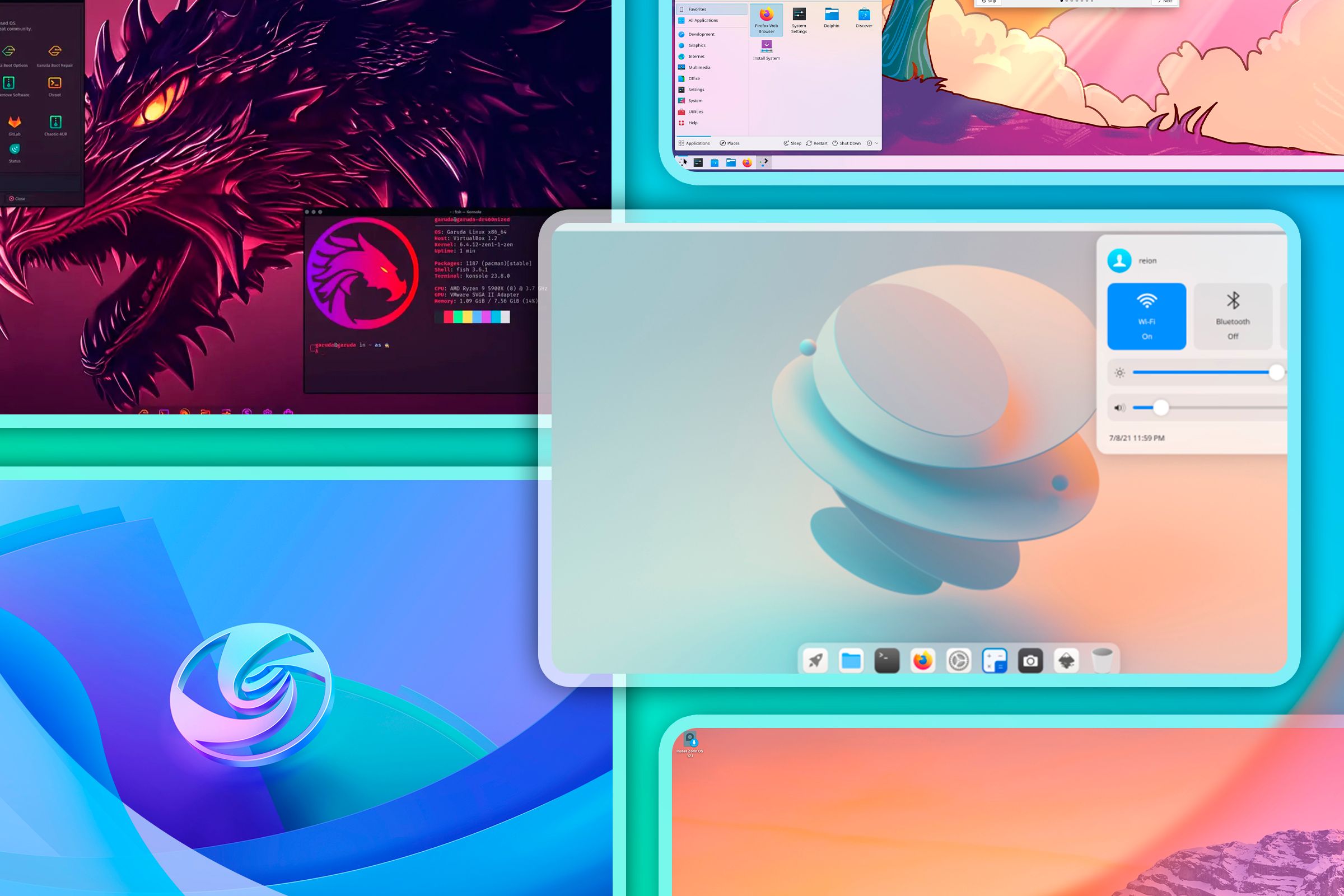
예를 들어, 우분투는 대부분 사용자의 요구를 충족하면서도 좋은 균형을 이루는 훌륭한 범용 데스크톱 배포판입니다. 하지만 처음부터 게임에 최적화된 배포판을 찾고 있다면 Garuda Linux가 더 나은 선택입니다. 마찬가지로 칼리도 리눅스가 최적화되었습니다 사이버 보안 전문가를 돕기 위해 만들어졌으며, 필요한 모든 도구를 제공합니다. 🎮🔧
즉, 처음부터 작업 흐름에 맞게 구축된 환경에서 작업을 시작할 수 있다는 의미입니다. 불필요한 소프트웨어를 제거하거나 호환되는 도구를 검색하는 데 시간을 낭비할 필요가 없습니다. 귀하가 선택한 배포판은 귀하의 요구 사항에 맞게 이미 큐레이션되어 있습니다. 🕒👌
Linux 데스크톱은 Windows나 macOS만큼 인기가 많지는 않지만, 기능이 부족한 것은 아닙니다. 사실은, 리눅스 사용자가 직접 제어할 수 있는 수많은 독점적 기능을 제공하여 강력한 생산성 도구가 됩니다. 작업 공간 관리부터 완벽한 사용자 정의까지 Linux를 사용하면 컴퓨팅 환경을 원하는 대로 꾸밀 수 있습니다. 💡✨




















